在使用荣耀手机的过程中,你是发现一些听过但没用过荣耀手机使用技巧,这些小技巧或许可以让你更加高效地使用手机,提升使用体验。
下面这些这些荣耀手机使用技巧,不用也要知道,用的时候会更好用。
1. 快速录屏
同时按住电源键和音量上键:这是最基本的录屏方式,同时按住这两个键即可启动录屏,再次按住即可结束录屏。
使用通知面板:从状态栏向下滑出通知面板,继续向下滑动出整个通知面板,点击“屏幕录制”即可启动录屏,点击屏幕上方的红色计时按钮结束录屏。
指关节录屏:在设置中开启“指关节录屏”功能后,双指指关节稍微用力并连续快速地双击屏幕即可启动录屏,再次双击结束录屏。这种方法非常便捷,适合快速操作。
2. 拍照抠图
使用智慧视觉:在相机中选择拍照模式,点击智慧视觉图标,然后选择“智能抠图”。你可以将镜头对准待提取的主体,点击拍摄按钮,被识别的主体会高亮显示,你可以对提取范围进行调整,最后点击保存或分享。
服务中心抠图:对于使用HarmonyOS的荣耀手机,你还可以从手机底部的左下角或右下角向斜上方滑动,进入服务中心,在“发现”页中找到“拍摄抠图”,然后长按进入抠图工具进行一键抠图。
3. 智能识物
智慧识屏:在设置中开启“智慧识屏”功能后,双指同时长按要识别的图片,选择“识图购物”或相关识物选项,即可查看该物品的详细信息。
语音识物:你也可以唤醒智慧语音助手,说出指令如“屏幕里的是什么”,助手会识别屏幕上的内容并给出相关信息。
4. 还原试卷
进入相机>拍照模式,滑动选择“试卷还原”功能。
将相机对准已经写好答案的卷子,点击拍摄按钮即可自动擦除字迹。
进入预览页面,你可以进行替换、旋转、文档矫正等操作,最后点击保存即可。
荣耀手机的试卷还原功能可以帮助你自动擦除试卷上的手写字迹,还原空白卷面,非常适合学生使用。
5. 过充提醒
虽然荣耀手机可能不直接提供“过充提醒”这一特定功能名称,但你可以通过设置充电提醒来间接实现类似效果,以保护电池健康。
打开荣耀手机的“设置”主界面,点击“智慧助手”。
在“YOYO建议”页面的“生活服务”板块,寻找与充电相关的提醒设置(注意:不同版本的荣耀手机可能设置路径略有不同,具体以实际界面为准)。
你可以根据需求设置充电完成提醒或其他相关提醒功能。